
In questo tutorial, ti mostreremo come installare e configurare phpVirtualbox sul tuo server Ubuntu 15.04. Per quelli di voi che non lo sapessero, phpVirtualBox è un web-open source client basato su PHP.Può essere utilizzato per gestire e amministrare le istanze headless di Oracle VirtualBox.
Questo articolo presuppone che tu abbia almeno una conoscenza di base di Linux, sappia come usare la shell e, soprattutto, che ospiti il tuo sito sul tuo VPS. L'installazione è abbastanza semplice. Lo farò mostrarti l'installazione passo passo di phpVirtualbox sul server Ubuntu 15.04.
Installa PhpVirtualbox su Ubuntu 15.04
Passaggio 1. Innanzitutto, assicurati che tutti i pacchetti di sistema siano aggiornati eseguendo il seguente apt-get comandi nel terminale.
sudo apt-get update sudo apt-get upgrade
Passaggio 2. Installa il server LAMP.
È richiesto un server LAMP Ubuntu 15.04. Se non hai installato LAMP, puoi seguire la nostra guida qui. Inoltre, installa i moduli PHP richiesti:
sudo apt-get install php5 php5-mysql libapache2-mod-php5 php-soap
Passaggio 3. Installa phpVirtualbox.
Scarica l'ultima versione stabile di phpVirtualbox, Al momento della stesura di questo articolo è la versione 5.0-3:
wget http://sourceforge.net/projects/phpvirtualbox/files/phpvirtualbox-5.0-3.zip sudo unzip phpvirtualbox-5.0-3.zip sudo rm -f phpvirtualbox-5.0-3.zip sudo mv phpvirtualbox-5.0-3 /var/www/html/phpvirtualbox
Dovremo modificare alcune autorizzazioni per le cartelle:
chown www-data:www-data -R /var/www/html/phpvirtualbox
Passaggio 4. Configura phpVirtualBox.
Dobbiamo modificare la configurazione di phpVirtualBox per poter comunicare con successo con l'installazione di VirtualBox, prima dobbiamo rinominare il file di configurazione di esempio (config.php-example a config.php ):
sudo cp /var/www/html/phpvirtualbox/config.php-example /var/www/html/phpvirtualbox/config.php sudo nano /var/www/html/phpvirtualbox/config.php
Cambia il nome utente e la password per quell'utente che esegue Virtualbox:
[...] var $username = 'idroot'; var $password = 'password'; [...]
Il setup di VirtualBox crea lo script di init vboxweb-service quando viene installato, questo viene utilizzato per avviare e arrestare vboxwebserv, prima di avviare il servizio, dobbiamo avere /etc/default/virtualbox file perché contiene le impostazioni per il servizio. Dobbiamo crearlo manualmente se non esiste:
sudo nano /etc/default/virtualbox
Dovresti aggiungere questa riga nel file:
VBOXWEB_USER=iniranty
Ora dovresti avviare il vboxweb-service e fallo partire automaticamente all'avvio:
sudo /etc/init.d/vboxweb-service start
Passaggio 5. Accesso a phpVirtualbox.
phpVirtualbox sarà disponibile sulla porta HTTP 80 per impostazione predefinita. Apri il tuo browser preferito e vai a http://your-domain.com/phpvirtualbox o http://server-ip/phpvirtualbox e completare i passaggi necessari per completare l'installazione. Dove il nome utente e la password predefiniti di phpVirtualBox sono admin/admin. Se stai usando un firewall, apri la porta 80 per abilitare l'accesso al pannello di controllo.
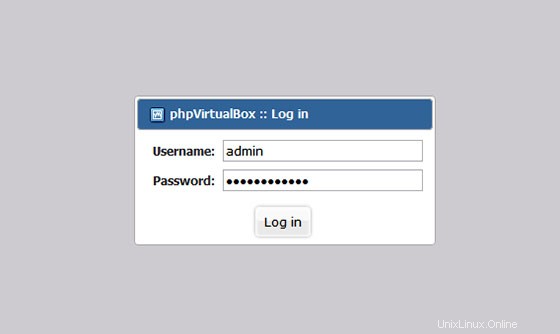
Congratulazioni! Hai installato correttamente phpVirtualbox. Grazie per aver utilizzato questo tutorial per l'installazione di phpVirtualbox nel sistema Ubuntu 15.04. Per ulteriore aiuto o informazioni utili, ti consigliamo di controllare il sito Web ufficiale di phpVirtualbox.